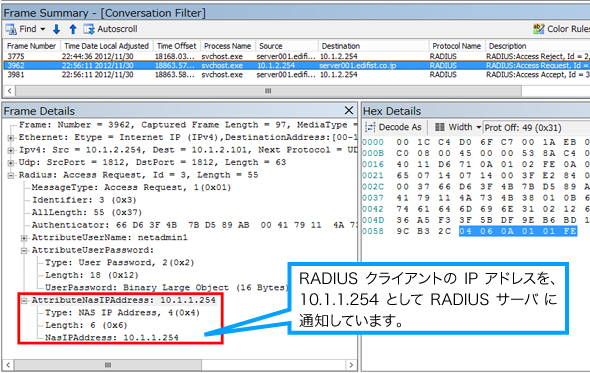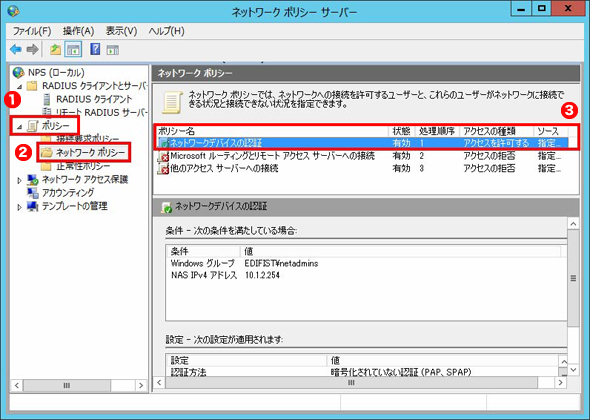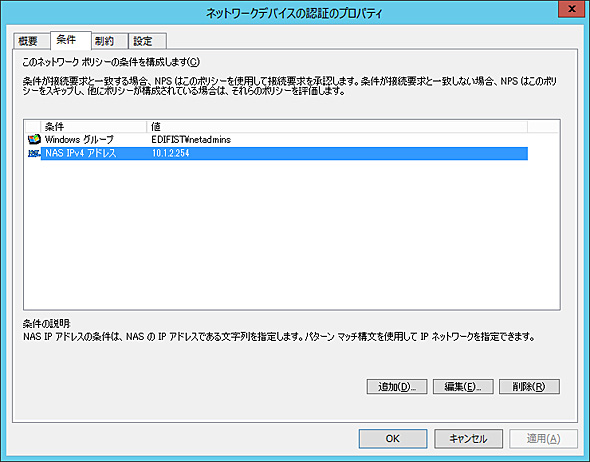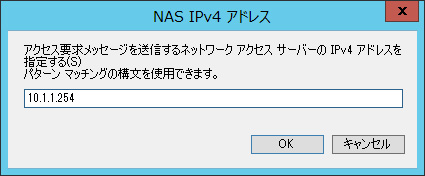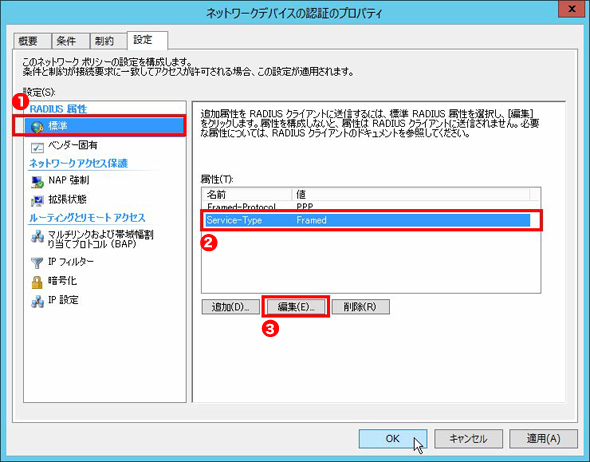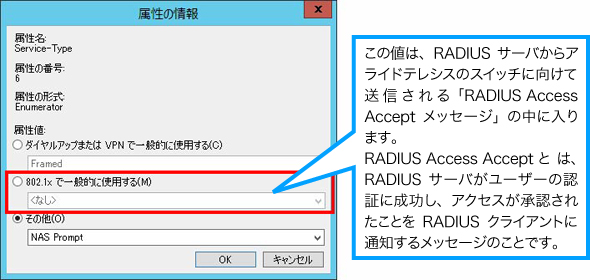ネットワークデバイスの管理用パスワードを集中管理しよう(後編):Windows Server 2012 ×「ちょっとだけ連携」でネットワーク管理を便利に(4)(2/3 ページ)
今回はネットワークデバイス側の設定を行います。ネットワークデバイスでは、管理者がTelnetやSSHで管理接続をしたときの認証をRADIUSサーバで行うように構成する必要があります。
ネットワークデバイスの設定(アライドテレシス)
アライドテレシスのスイッチでは、デフォルトでTelnet接続が許可されているため、基本的にはIPアドレスの設定と、RADIUSクライアントの設定を行うだけで準備が完了します。
このとき、以下の2点に注意する必要があります。
- RADIUSクライアントのIPアドレスを認証時のポリシー条件にしている場合
- ログインに使用するユーザーと権限レベル
アライドテレシスのスイッチでは、SSHサーバ機能の有効化にはフィーチャーライセンスが必要なため、ここでは標準で対応しているTelnetだけを対象にします。
(1)RADIUSクライアントのIPアドレスを認証時のポリシー条件にしている場合
RADIUSサーバでnetadminsグループのメンバーという条件以外に、RADIUSクライアントであるネットワークデバイスのIPアドレス(NAS IPv4 アドレス)を条件に指定している場合は注意が必要です。
次の図1は、アライドテレシスのレイヤ3スイッチ(RADIUSクライアント)からのRADIUS認証要求パケットを表示したものです。これを見ると、アライドテレシスのスイッチでは、RADIUSクライアントのIPアドレスを、10.1.2.254ではなく10.1.1.254としてRADIUSサーバに通知しています。このため、RADIUSサーバ側のポリシーで定義した条件のうち、「NAS IPv4 アドレス」の値をこのアドレス(10.1.1.254)に変更する必要があります。
アライドテレシスのスイッチに限らず、ベンダによってこのような細かい動作上の違いがあるので、認証に失敗する場合はパケットを確認してみると良いでしょう。
(2)ログインに使用するユーザーと権限レベル
アライドテレシスの場合は、ユーザーに「User」「Manager」「Security Officer」の3つの権限レベルを割り当てており、ログイン後に実行できるコマンドに制限を設けています(アライドテレシスのスイッチにおけるユーザーと権限については、「アライドテレシスのスイッチの基本操作」で解説しています)。このため、認証後にどの権限レベルを割り当てるかを、RADIUSサーバのポリシーで指定する必要があります。
上記の(1)と(2)をRADIUSサーバのポリシーに反映するために、前回作成したRADIUSサーバのポリシーを以下のように変更します。
1. RADIUSサーバであるserver001でAdministratorとしてサインインし、管理ツール[ネットワークポリシーサーバー]を起動します。
2. 管理ツール[ネットワークポリシーサーバー]が起動したら、[ポリシー]−[ネットワークポリシー]を選択します((1)(2))。その後、前回作成したポリシーのうち、アライドテレシスのレイヤ3スイッチ用に作成したものを右クリックし、[プロパティ]を選択します(3)。
3. [ネットワークデバイスの認証のプロパティ]が表示されたら、[条件]タブを表示し、[NAS IPv4アドレス」を選択後[編集]をクリックします。
4. IPアドレスを10.1.1.254に変更し、[OK]をクリックします。
5. アライドテレシスでは、認証に成功したユーザーに対して、RADIUSサーバが次のようなService-Type属性値をRADIUSクライアントに通知することで、ログオン後のユーザー権限のレベルを決めます。ここでは、管理者権限であるManagerレベルを割り当てるため、Service-Type属性に「NAS Prompt」を指定します。
| Service-Type属性値 | ユーザー権限レベル |
|---|---|
| Administrative(6) | Security Officerレベル |
| NAS Prompt(7) | Managerレベル |
| Login(1) | Userレベル |
[ネットワークデバイスの認証のプロパティ]で[設定]タブを表示し(1)、[Service-Type]を選択後(2)、[編集]をクリックします(3)。
6. [その他]を選択し、ドロップダウンリストから[NAS Prompt]を選択します。その後、[OK]をクリックします。
7. [OK]をクリックします。
以上の手順で、RADIUSサーバ側の設定は終了です。次にアライドテレシスのスイッチをRADIUSクライアントにするための設定を行います。
login: manager Password: スイッチにデフォルトのユーザーアカウントを使ってログインします(パスワードは画面上には表示されません)。 Manager > add radius server=10.1.2.101 secret=password port=1812 accport=1813 RADIUSサーバで認証を行うように、RADIUSサーバのIPアドレスと共有シークレット、RADIUS認証に使用するUDPのポート番号を指定します。指定を省略した場合UDPポート1645(認証)と1646(アカウンティング)が使用されます。 Info (1051003): Operation successful. コマンドが正しく実行されたことを表すメッセージが表示されます。
アライドテレシスのスイッチの設定は以上です。次は、接続確認と接続確認時におけるポイントの解説、アカウンティングログの確認などを行います。
Copyright © ITmedia, Inc. All Rights Reserved.